ブロックごとに、余白を設定できます。
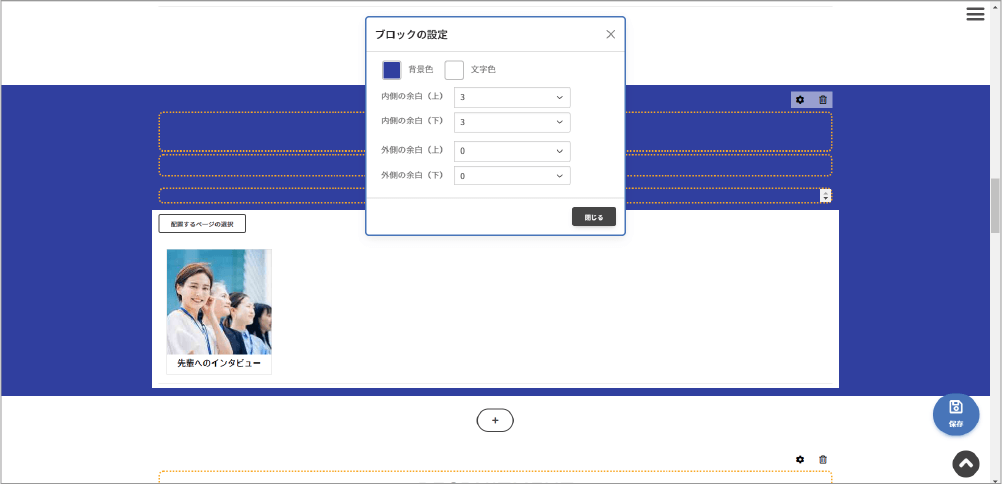
設定方法
ダッシュボードの[ページ管理]をタップします。
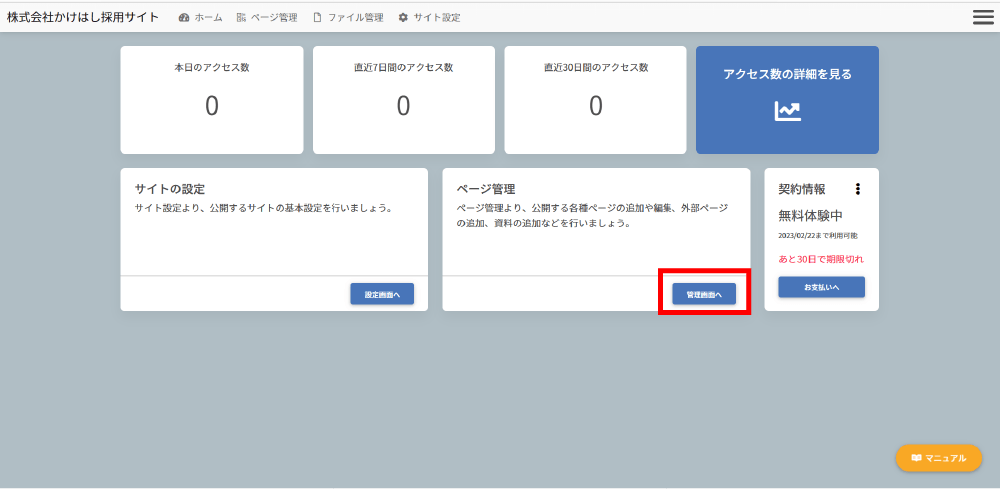
編集したいページの、赤枠の[編集アイコン]をタップして、編集画面を開きます。
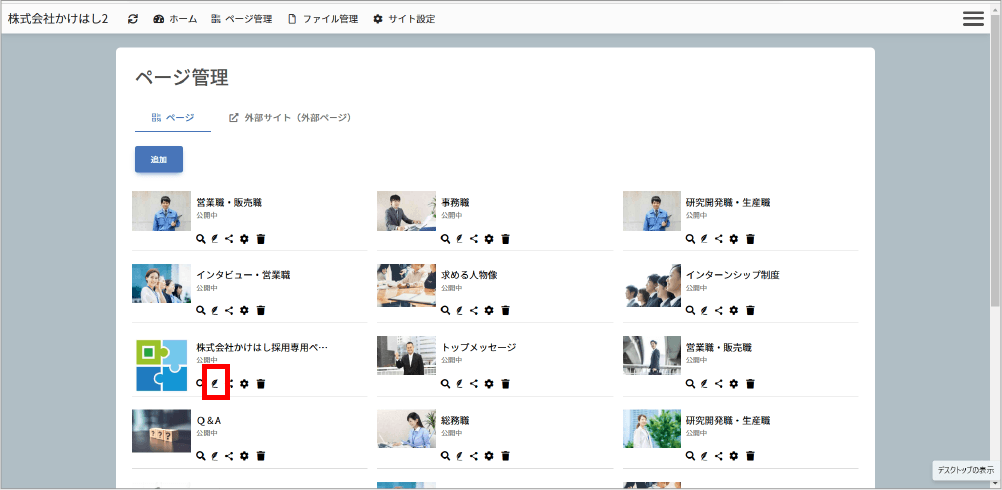
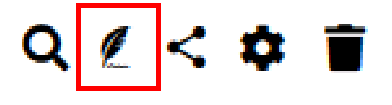
ページの編集画面が開くので、背景色や文字色を設定したいブロックの、[設定アイコン]をタップします。
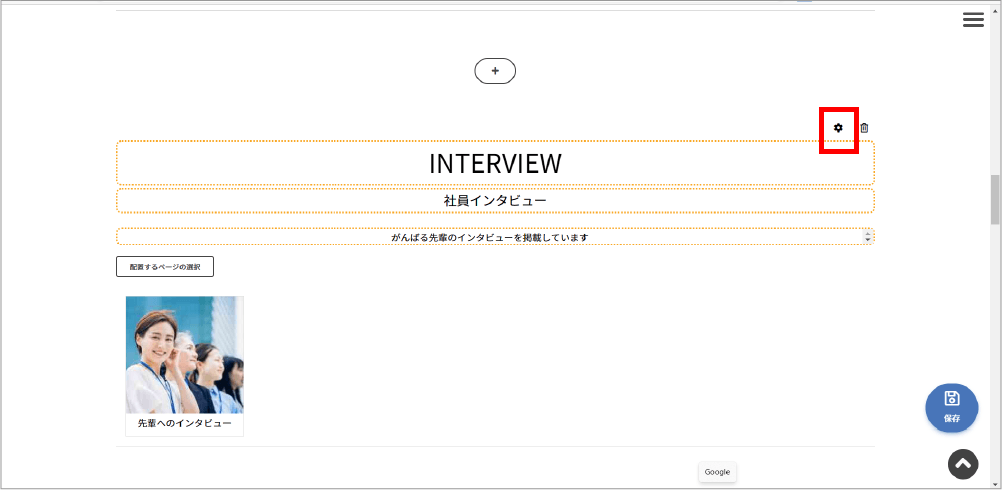
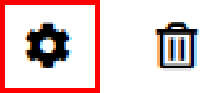
ブロックの編集画面が開きます。
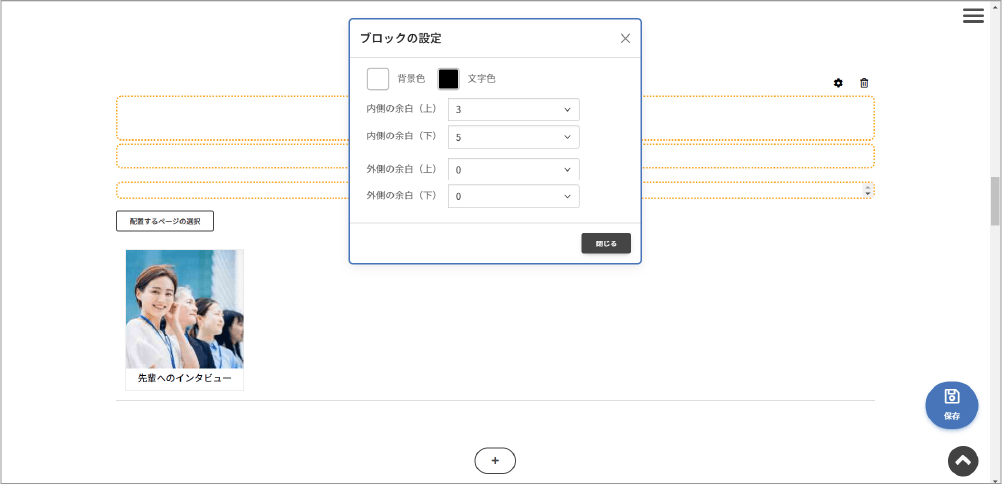
内側の余白・外側の余白について
ブロックの領域(下の図の赤枠の部分)から見て、内側の余白と外側の上下の余白を、それぞれ0~5の6段階で設定できます。
・内側の余白:青色の部分
・外側の余白:黄緑色の部分
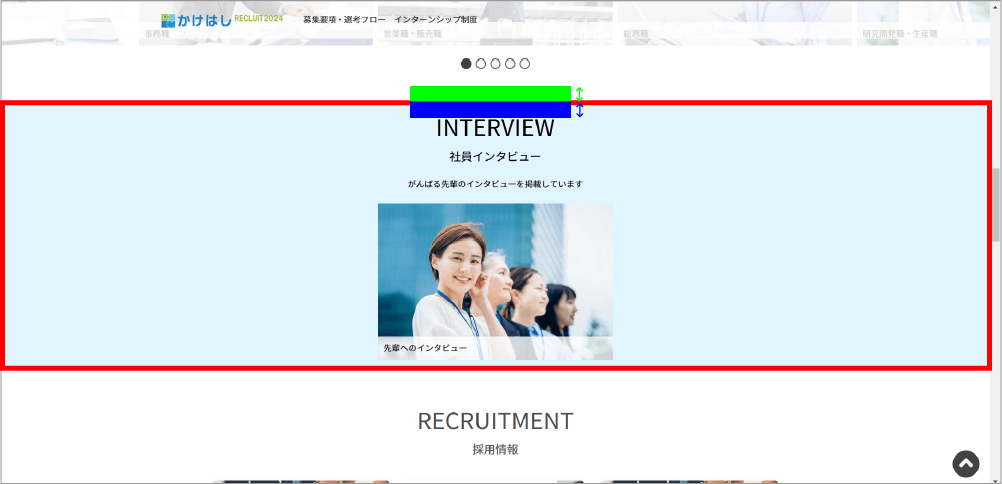
上の図では、解りやすくブロックの領域に色(水色)を付けています。
・内側の余白を広げると、水色の部分(ブロックの領域)が大きくなり、
・外側の余白を広げると、隣接するブロックとの間隔が大きくなります。
余白の設定方法
内側の余白と、外側の余白ともに、下の図の赤枠の箇所で設定します。
【初期設定】
・内側の余白:[上3,下3]
・外側の余白:[上0,下0]
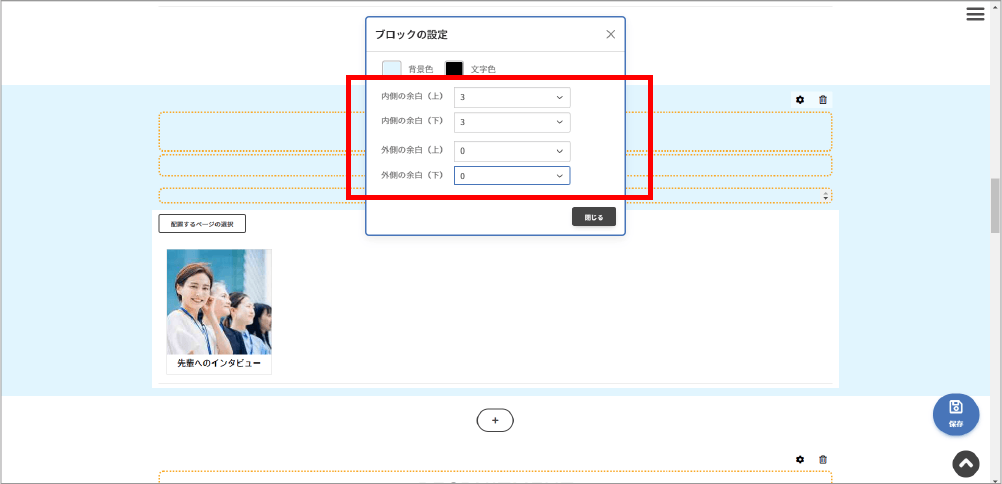
数字の箇所をタップすると、余白を選択できるようになります。
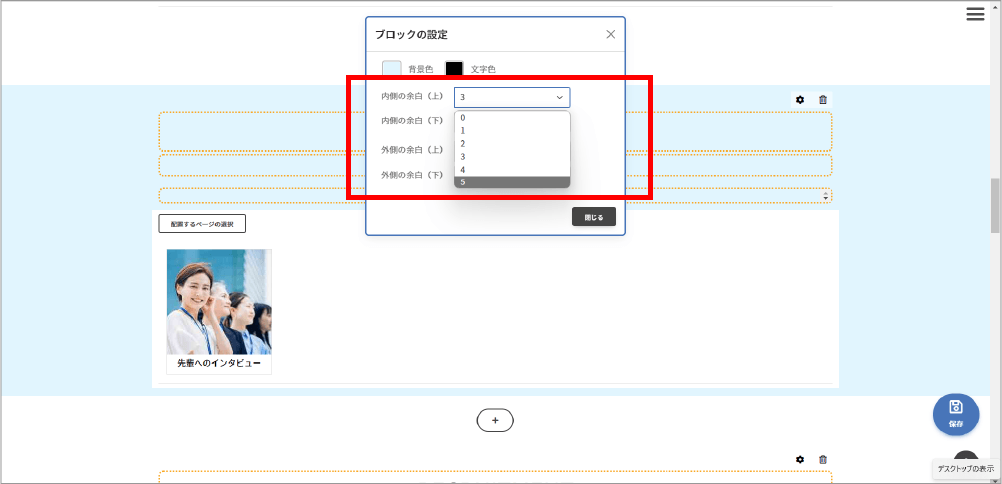
好みの余白を設定し、[閉じる]をタップします。
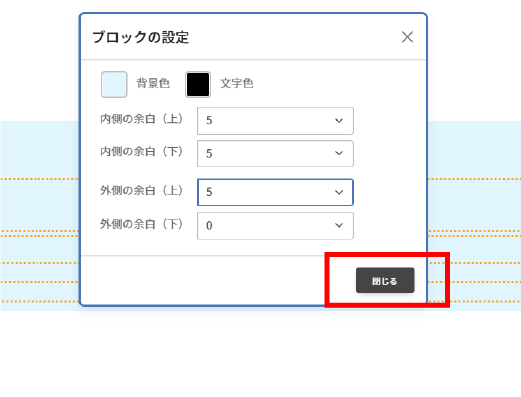
[保存]ボタンをタップし、設定完了です。

関連情報
>⑤配置用ブロックの使い方
>⑥フリーレイアウトブロックの使い方
>⑦3PRブロックの使い方
>⑧画像+テキストブロックの使い方
>⑨ブロックの背景色・文字色の設定
